Apple は世界で最も有名なガジェット ブランドの 1 つです。Apple が現在入手可能な最高のガジェット ブランドの 1 つである理由の 1 つは、その平均以上の品質です。そのため、多くの人がiPhone、iPad、MacなどのApple製品を使用しています。すべての Apple ガジェットに間違いなく入っているアプリケーションの 1 つは iMovie です。
しかし、多くの Apple ユーザーは iMovie についてあまり知りません。したがって、この記事では、 iMovieを使用して、iPhone、iPad、Mac などのすべてのAppleデバイスでオーディオを削除する方法を説明します。さらに、この記事では、iMovie に劣らず強力な iMovie 以外の代替ツールについても説明します。すべての情報を理解するには、最後まで読み続けてください。
Media.io
🔹サイト上で音声ノイズ除去サイト
🔹様々な音声ファイル形式をサポート
🔹シンプルな操作で簡単に音声ノイズ除去
🔹ノイズ除去の結果をプレビュー

iPhone/iPad/Mac の iMovie で背景ノイズを除去する方法
パート 1: iMovie は何をするのか
iMovie は、Apple Inc. が作成したビデオ編集アプリで、iPhone、iPad、および Mac デバイスにプレインストールされています。iMovie には、ビデオのカラー設定の変更と強化、ビデオ クリップのトリミングと回転、不安定なビデオの安定化、ビデオ トランジションの追加、クリップ速度の調整などの機能があります。iMovie では、背景ノイズを除去し、無音部分の音量を高めることにより、プロジェクトのオーディオを変更および改善することもできます。
iMovie を使用すると、映画のような品質のビデオを作成し、創造力を発揮することがかつてないほど簡単になります。Mac では、外出先でビデオを編集したり、iMovie を探索したりできます。一方、iPhone および iPad 用の新しい Magic Movie and Storyboards アプリを使用すると、ゼロから芸術作品を作成したり、物語の作成の支援を受けることができます。
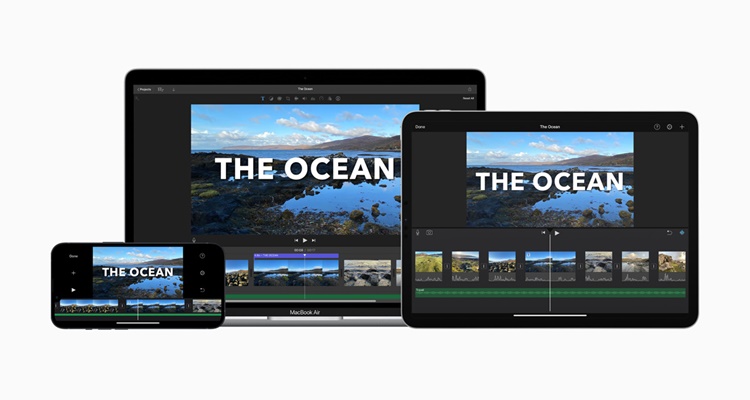
パート 2: iMovie を使用して iPhone のオーディオを削除する方法
iMovieを使用してiPhone の背景ノイズを軽減するのは非常に簡単です。ほんの数ステップで完了します。iMovie を使用して iPhone のオーディオを削除する方法を学ぶには、次の手順に従ってください。
ステップ 1まず、iPhone で iMovie を開く必要があります。
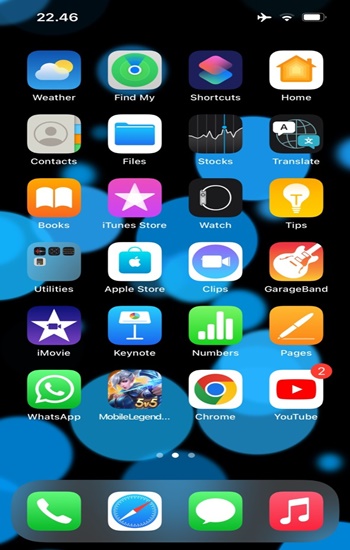
ステップ 2新しいビデオ編集プロジェクトを開始するには、「プロジェクトの作成」をクリックします。
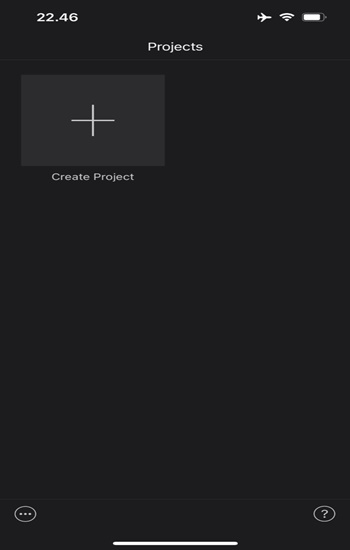
ステップ 3次のステップでは、作成したいプロジェクトの種類として「ムービー」を選択します。
ギャラリーが開き、ビデオを確認して、プロジェクトに追加するクリップを選択します。
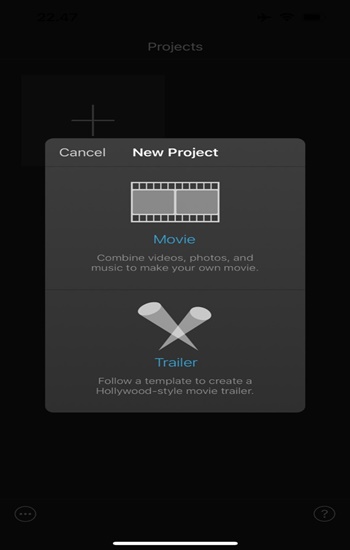
ステップ 4ビデオを iMovie タイムラインにインポートしたら、タイムラインをクリックしていくつかの編集オプションを開くことができます。
音声を削除するには、「サウンド」アイコンをクリックします。
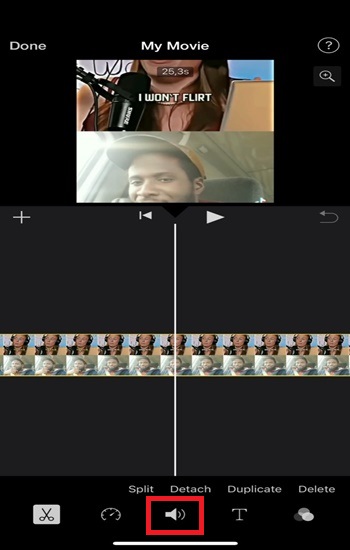
ステップ 5バーを左にスライドさせて、ビデオ上の音声を削除します。
ビデオから音声を削除したら、「完了」をクリックします。
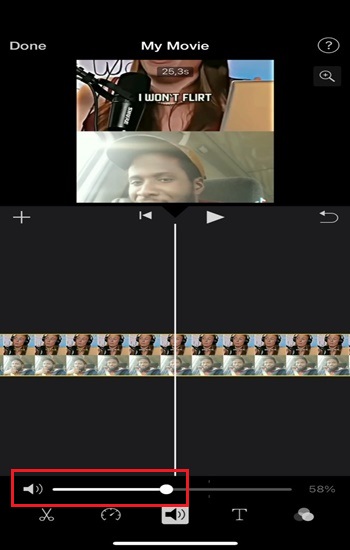
ステップ6最後に、「共有」アイコンをクリックしてビデオを保存します。
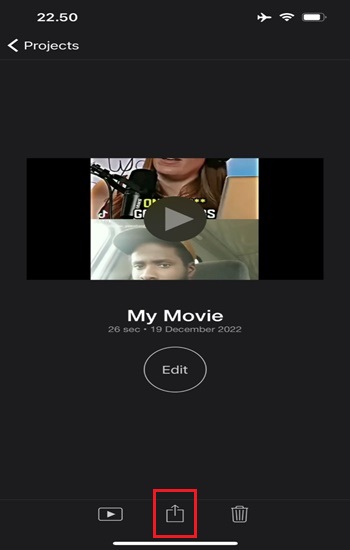
パート 3: iMovie を使用して iPad の背景ノイズを軽減する方法
確かに、iPad 用 iMovie は iPhone 用 iMovie とまったく同じで、どちらも iOS バージョンです。したがって、iMovie を使用して iPad でサウンドを削除することは、 iPhone でバックグラウンドノイズを軽減することと同じになります。その方法は次のとおりです。
ステップ 1まず、iPad で iMovie を起動する必要があります。
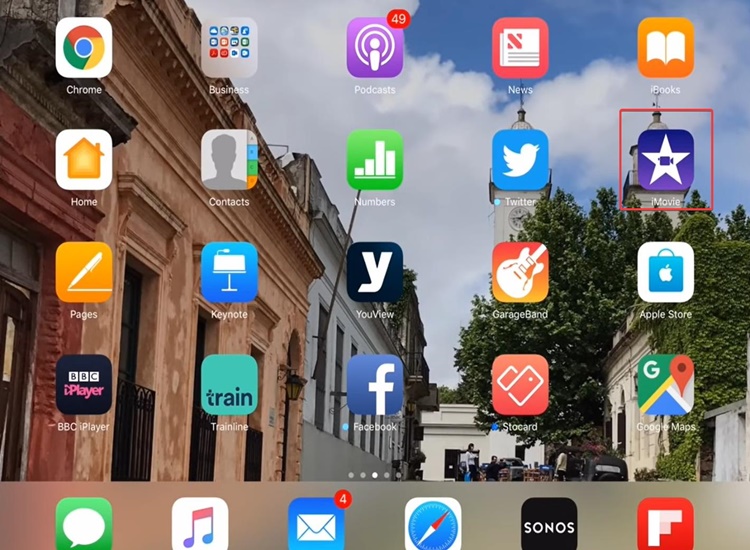
ステップ2 iMovieが起動したら、「プロジェクトの作成」をクリックします。
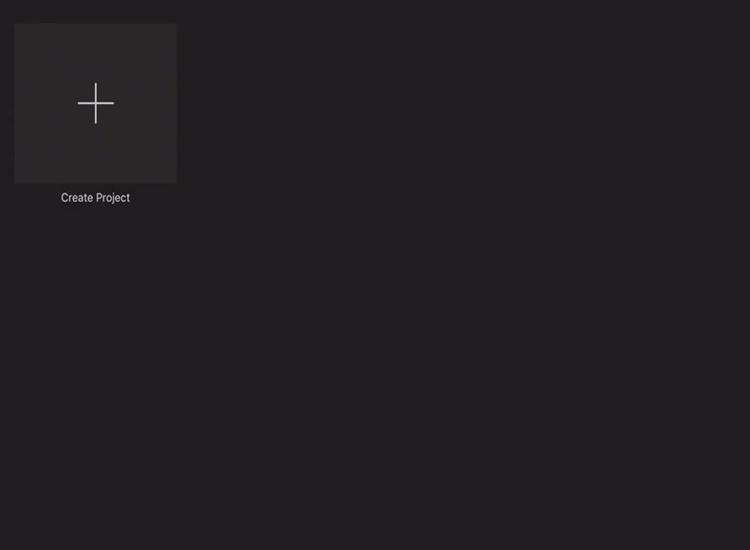
ステップ 3ここでは、「ムービー」または「予告編」の 2 つのオプションがあります。
ただし、このチュートリアルでは、作成した編集対象の既存のムービーを編集する場所であるムービーを取り上げます。
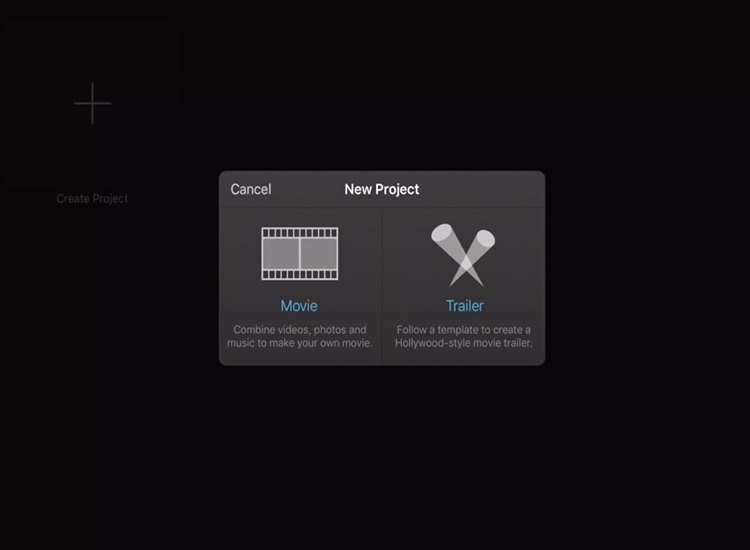
ステップ 4その後、利用可能なすべてのフィルムと写真の選択が表示されます。
背景ノイズを軽減したいビデオを選択し、iMovie にインポートします。
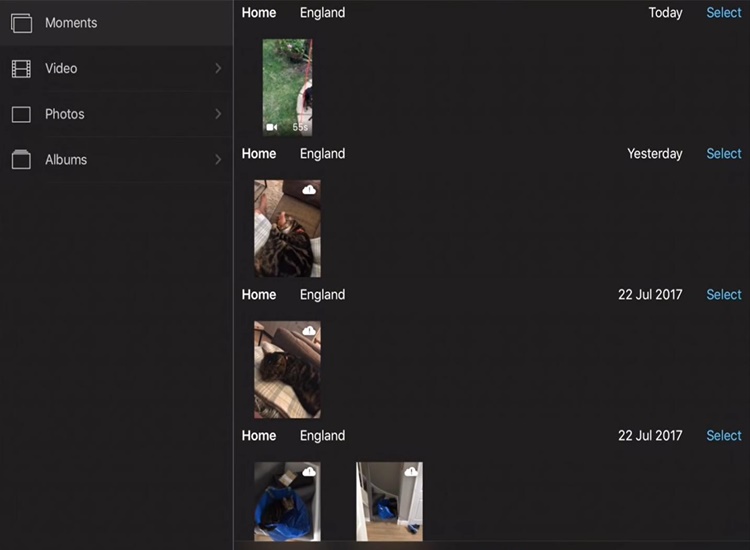
ステップ 5ビデオを iMovie タイムラインにインポートした後。
次にビデオをクリックすると、実行できるいくつかのオプションが表示されます。周囲のノイズを軽減したいので、「サウンド」アイコンをクリックします。
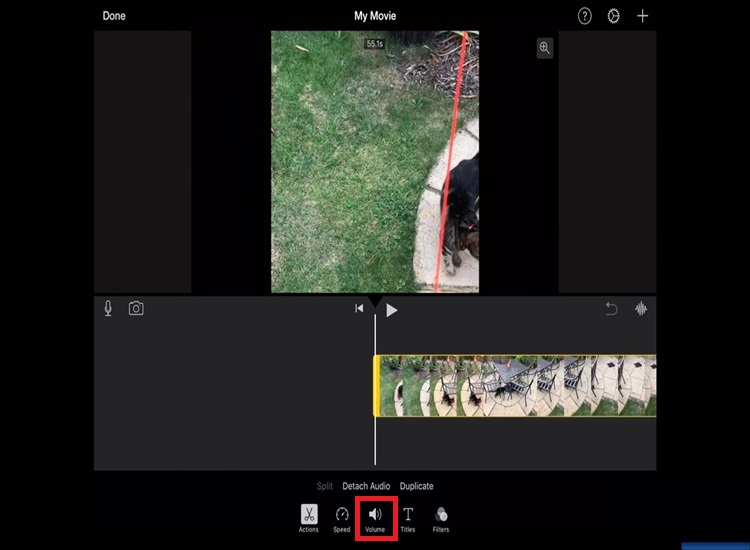
ステップ 6バックグラウンド ノイズを除去したい場合は、バーを左にドラッグして必要な調整を行います。
最後に、背景ノイズの軽減が完了したら、「完了」をクリックしてビデオを保存します。
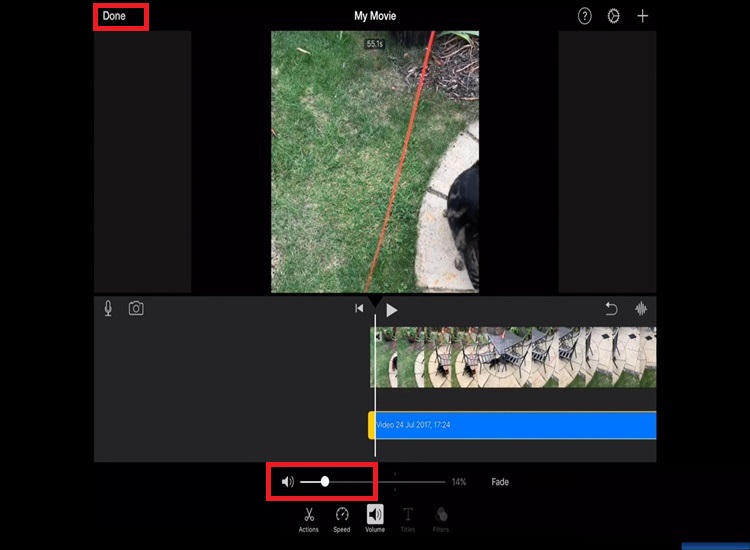
パート 4: iMovie を使用して Mac 上のビデオから音声を削除する方法
ビデオ ファイルからサウンドを削除したいと思ったことがあるなら、Apple の Mac 用 iMovie アプリを使えば、いくつかの簡単な手順で正確に削除できることを知ってうれしいでしょう。次の手順では、iMovie を使用してビデオから音声を削除する方法を説明します。
ステップ 1まず、Mac で iMovie を起動し、「プロジェクト」タブ > 「新規作成」ボタンを押して、新しいムービープロジェクトを作成します。
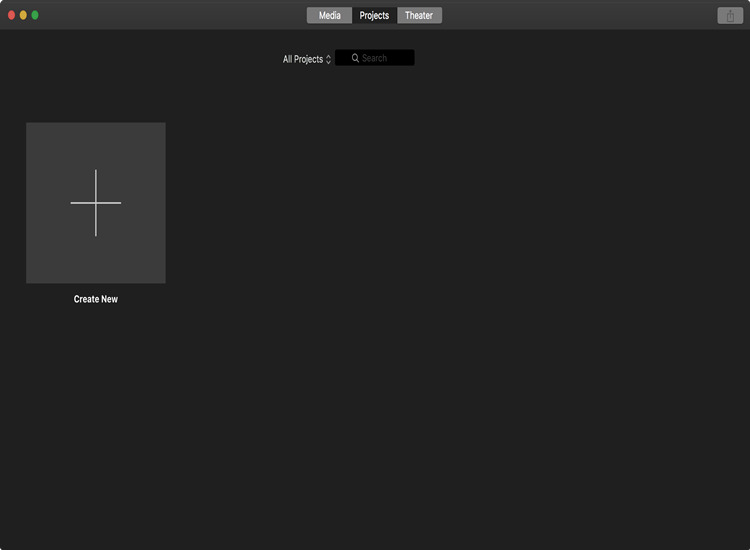
ステップ 2次のウィンドウで、「メディアのインポート」をクリックします。
Mac からビデオ ファイルを選択できます。
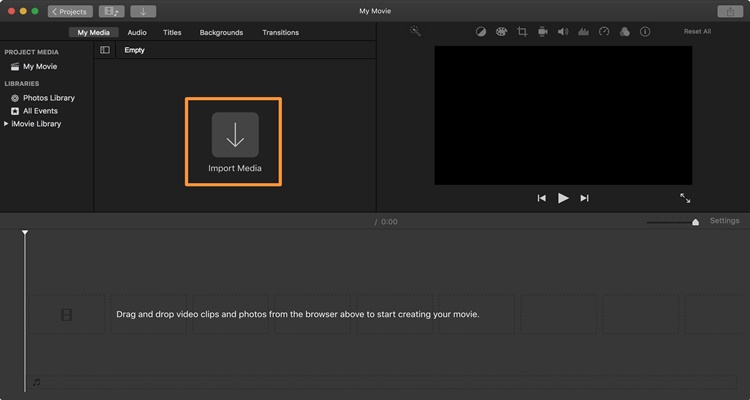
ステップ 3次に、Mac からビデオ ファイルを選択して開くと、iMovie はそのインターフェイスにビデオ ファイルをロードします。
ファイルを iMovie タイムラインに移動するには、ファイルをクリックしてドラッグします。
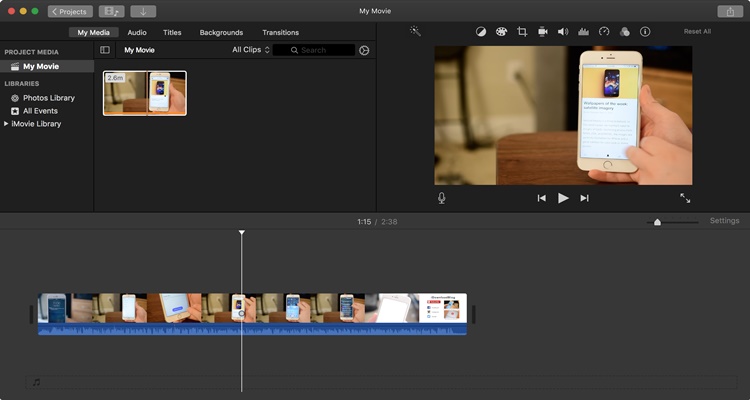
ステップ 4タイムライン上のファイルを右クリックし、メニューから「オーディオの切り離し」を選択します。
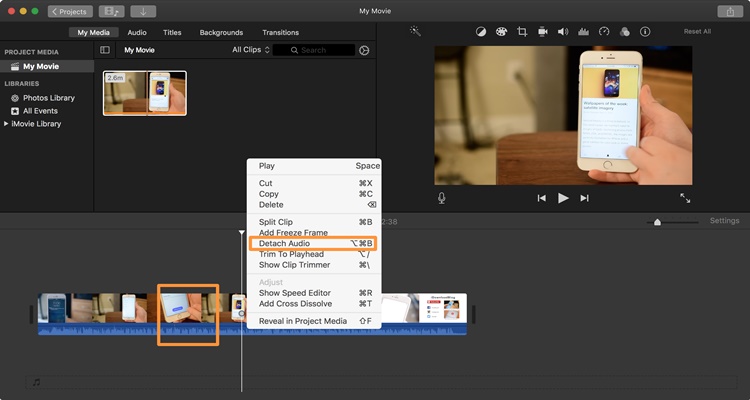
ステップ 5緑色のオーディオ クリップを右クリックし、[削除] をクリックします。
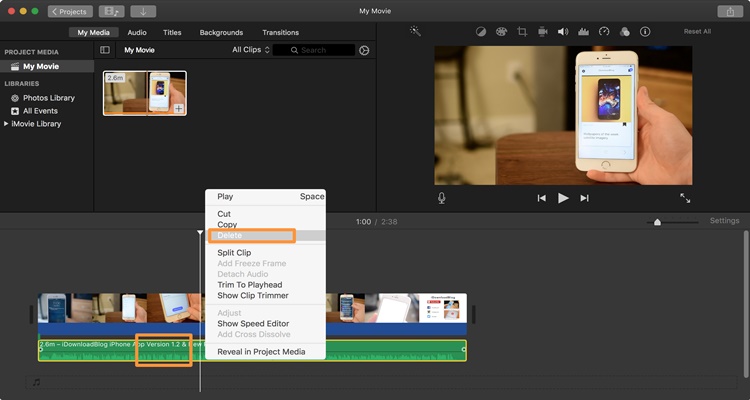
ステップ 6オーディオを削除したら、ビデオ ファイルを新しいファイルとして Mac に保存できます。[ファイル] > [共有] > [ファイル] に移動します。
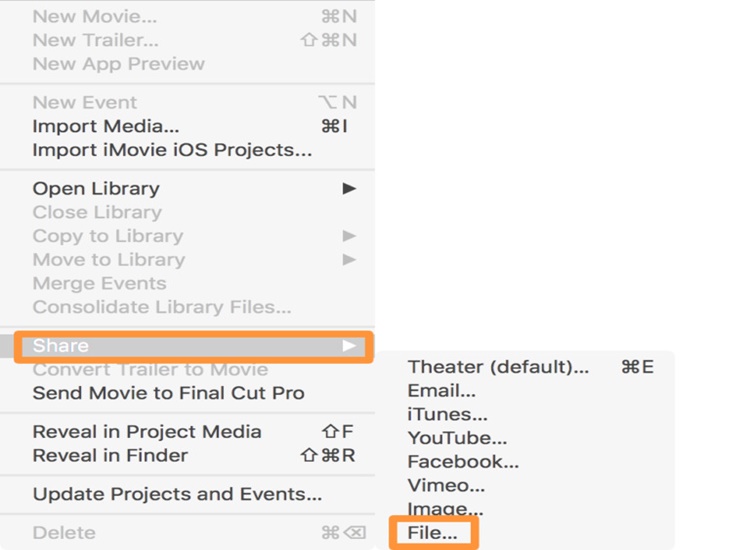
ステップ 7新しく作成したビデオ ファイルに名前を付け、宛先フォルダを選択するよう求められます。
完了したら、「保存」をクリックします。
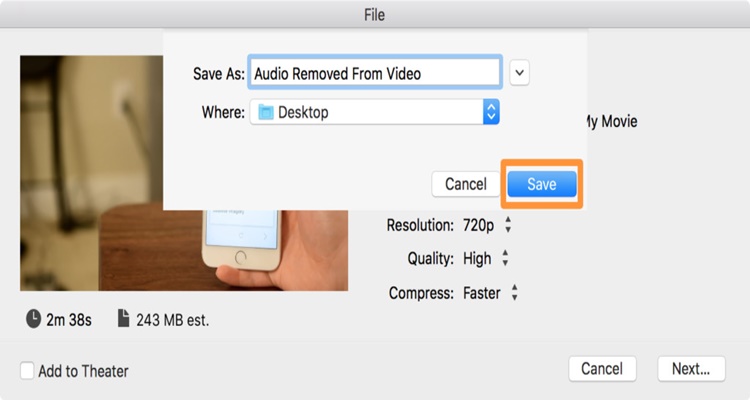
おまけ: オンラインツールを使って背景ノイズを除去する方法
確かに、iMovie は Apple デバイスでのみ利用できます。したがって、Apple デバイスを使用していない場合は、iMovie を利用することはできません。さらに、より簡単な方法でビデオから音声を削除したい場合は、オンライン ツールを使用することを強くお勧めします。オンライン ツールを使用するため、アプリケーションをダウンロードする必要はなく、どのタイプのデバイスでも機能します。
Media.io
🔹サイト上で音声ノイズ除去サイト
🔹様々な音声ファイル形式をサポート
🔹シンプルな操作で簡単に音声ノイズ除去
🔹ノイズ除去の結果をプレビュー

幸いなことに、オンラインで背景ノイズを除去できる Media.ioノイズ除去があります。Media.ioノイズ除去はオンラインであり、非常に簡単なユーザー インターフェイスを備えているため、バックグラウンド ノイズを除去するのに便利な方法です。したがって、このオンラインツールを使用するのに何の問題もありません。
Media.ioノイズ除去で背景ノイズを除去する方法
ステップ 1ブラウザを開いてReducer Noiserにアクセスします。
その後、「アップロード」をクリックしてビデオをMedia.ioノイズ除去にインポートします。
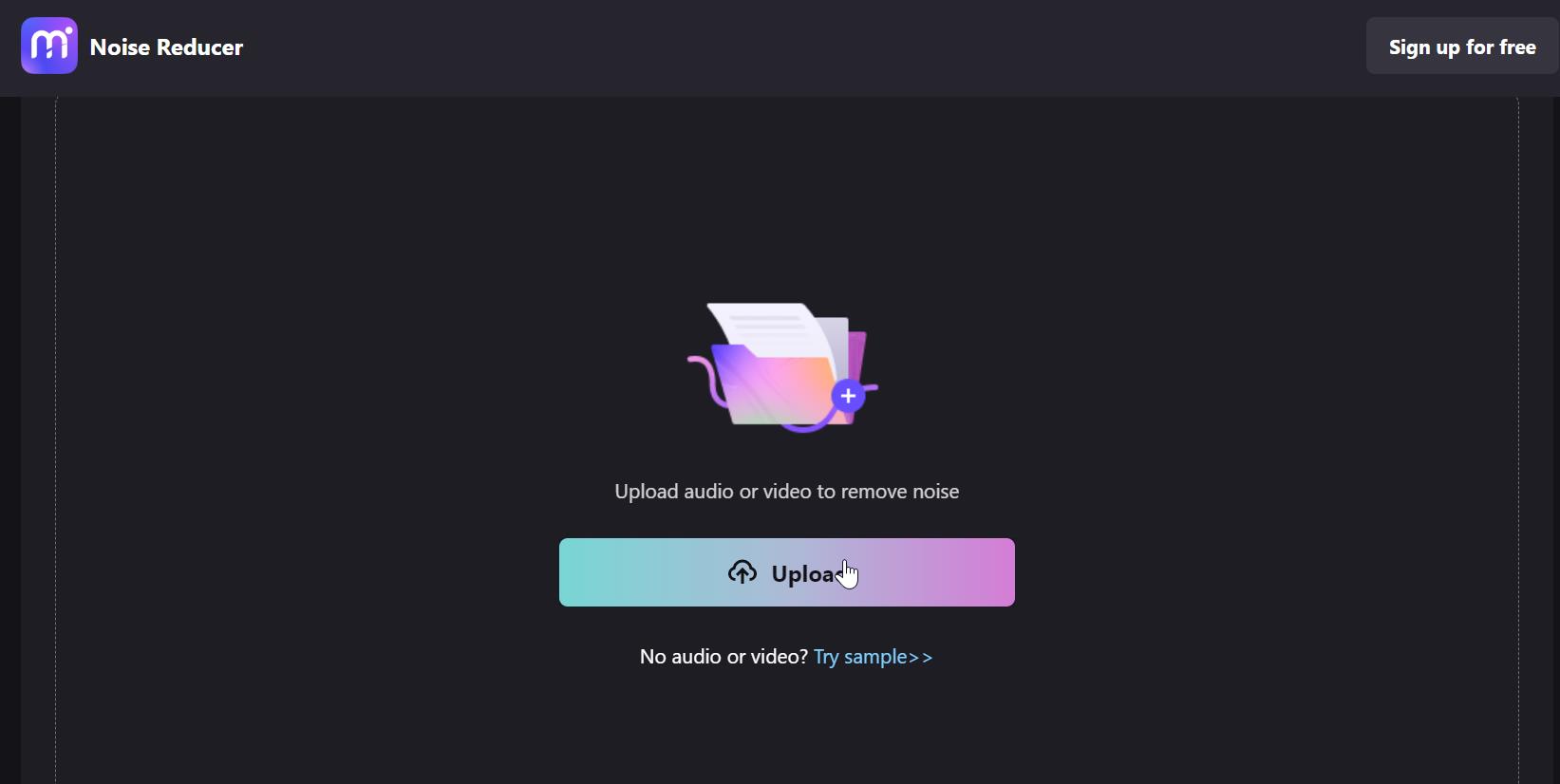
ステップ 2ビデオ ファイルをMedia.ioノイズ除去に追加すると、どのような種類のノイズを除去できるかがわかります。
したがって、ノイズ リストから削除したいノイズの種類を選択します。
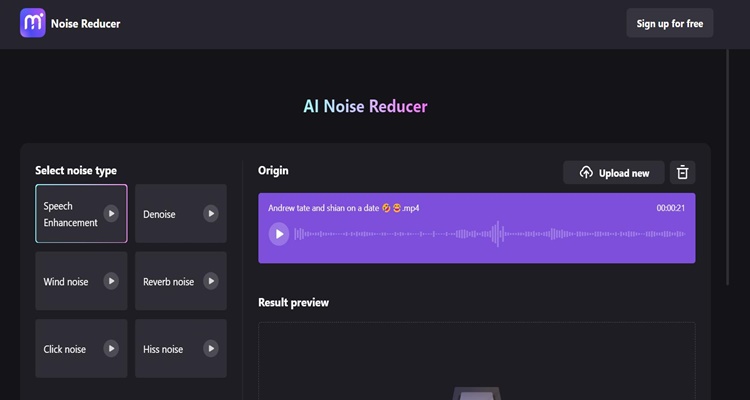
ステップ 3除去したい音の種類を選択した後、「今すぐノイズを減らす」をクリックする必要があります。
次に、音を取り除くプロセスが完了するまで待ちます。
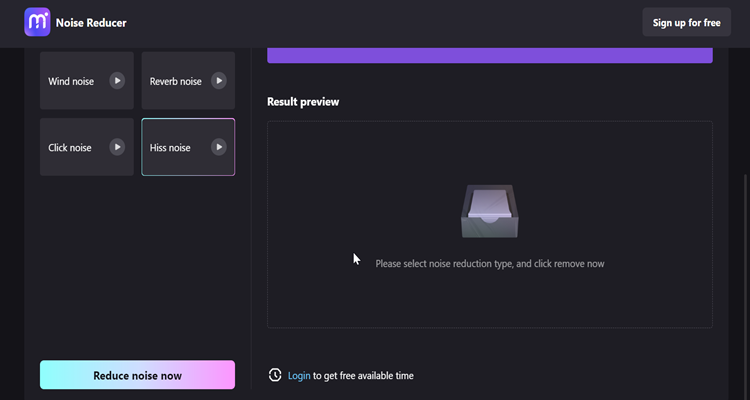
ステップ 4サウンドを除去した後、結果をプレビューできます。
結果がニーズを満たしている場合は、「ダウンロード」をクリックしてビデオをダウンロードします。
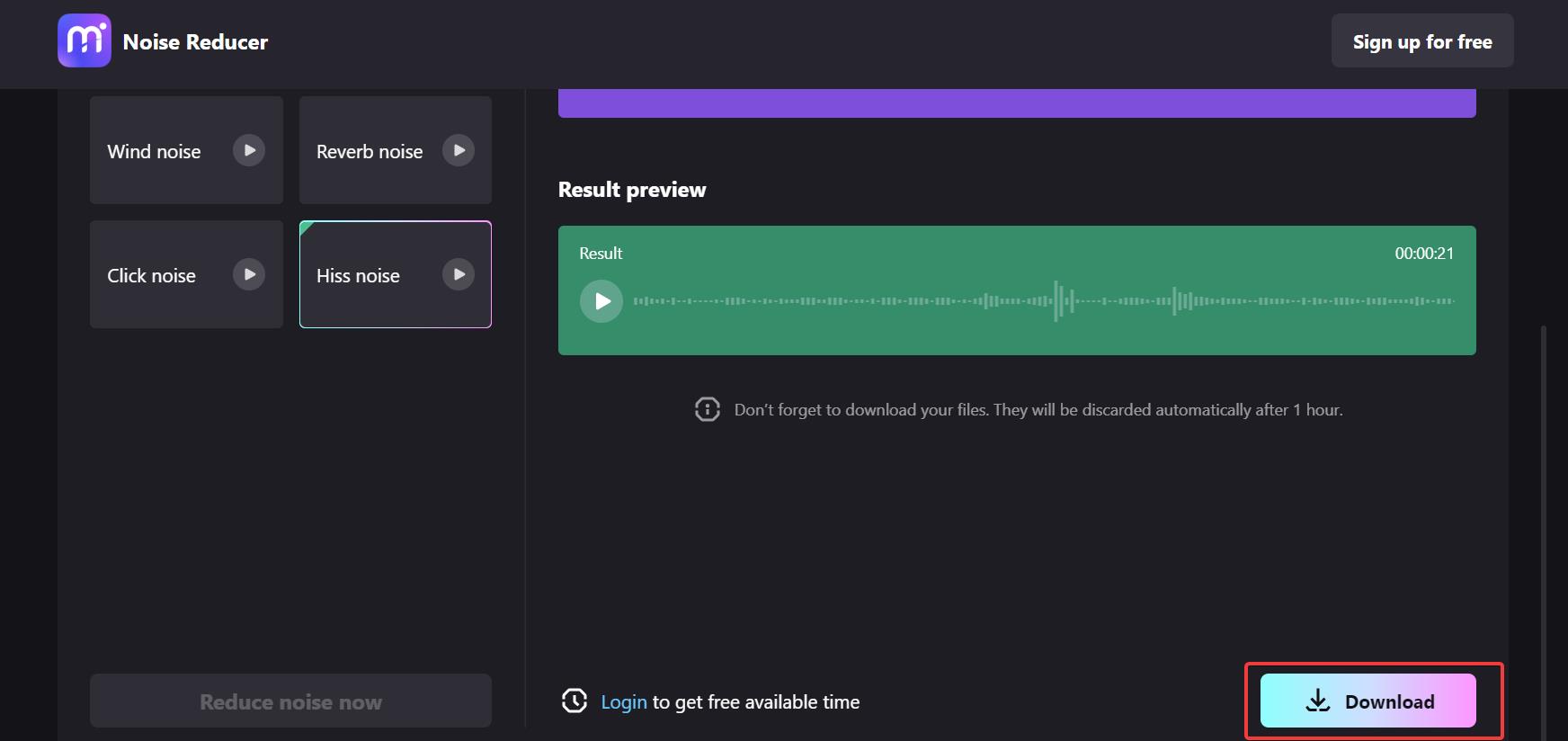
Media.io
🔹サイト上で音声ノイズ除去サイト
🔹様々な音声ファイル形式をサポート
🔹シンプルな操作で簡単に音声ノイズ除去
🔹ノイズ除去の結果をプレビュー







